丟失Android手機上的重要數據可能是一場噩夢。為了幫助用戶恢復已刪除的文件,市面上出現了許多工具,其中之一就是愛莫助手Android資料恢復。它被宣傳為一款便捷的Android資料復原解決方案,但它在恢復遺失或刪除的資料方面究竟有多有效呢?
這篇詳細的 AirMore Android資料復原評測探討了 AirMore Android資料復原的功能、定價和限制。我們還將為尋求真正專業恢復解決方案的用戶介紹更強大的替代方案。
AirMore Android資料復原是一款專業的資料復原軟體。它透過 USB 連接提供深度恢復功能,即使裝置損壞,使用者也能恢復已刪除的訊息、檔案、照片、影片、聯絡人和文件。
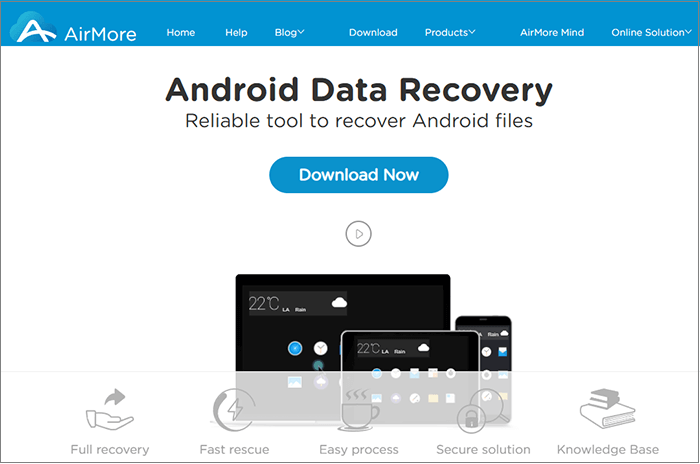
* 支援各種資料類型,包括照片、影片、音訊、文件、聯絡人、簡訊、通話記錄、WhatsApp 資料等。
* 允許從手機內部記憶體和 SD 卡恢復資料。
* 提供多種掃描模式:標準模式用於快速掃描,進階模式用於深度掃描。
* 實現資料預覽和選擇性恢復,以不同的顏色表示已刪除和現有的文件,以便於識別。
* 以唯讀模式運行,以防止覆蓋或洩露用戶資料。
* 能夠從螢幕破裂、水損壞、系統崩潰或病毒引起的黑屏等情況下恢復數據,但此功能目前僅支援三星設備。
AirMore Android資料恢復提供免費版本,用戶無需預付費即可從Android裝置恢復資料。不過,需要注意的是,雖然基本恢復功能是免費的,但某些高級功能(例如針對嚴重損壞或無響應設備的專用提取模式)僅限於三星手機等特定型號。
雖然 AirMore Android資料復原因其專業的復原功能而備受關注,但它也存在一些限制。以下是其主要優缺點的快速比較,以幫助您確定它是否滿足您的需求:
| 優點 | 缺點 |
| 使用者友善的介面,方便初學者瀏覽 | 設備相容性有限,尤其是進階功能 |
| 支援Windows和 macOS 平台 | 某些功能僅適用於三星設備 |
| 明確區分可恢復數據和現有數據 | 不支援無線恢復;需要 USB 連接 |
| 提供基本功能的免費版本 | 恢復成功率可能因設備狀況而異 |
| 針對特定資料遺失情況提供針對性的解決方案 | 完整恢復功能可能需要裝置 root 權限 |
AirMore 的使用相當簡單。雖然官方網站似乎沒有提供詳細的分步說明,但您可以按照以下指南輕鬆地從Android設備恢復資料:
步驟1.在您的電腦上下載並安裝軟體。
步驟2. 使用USB線將您的Android裝置連接到電腦。如果這是您第一次連接,請按照螢幕上的指示在手機上啟用USB調試。
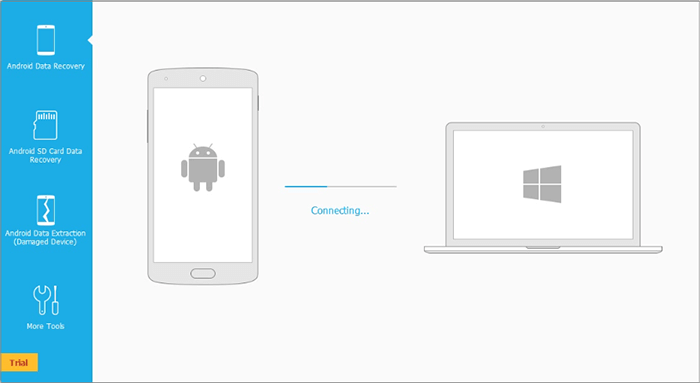
步驟3.啟動「 Android資料復原」模組並選擇您想要復原的資料類型(例如,照片、訊息、聯絡人)。
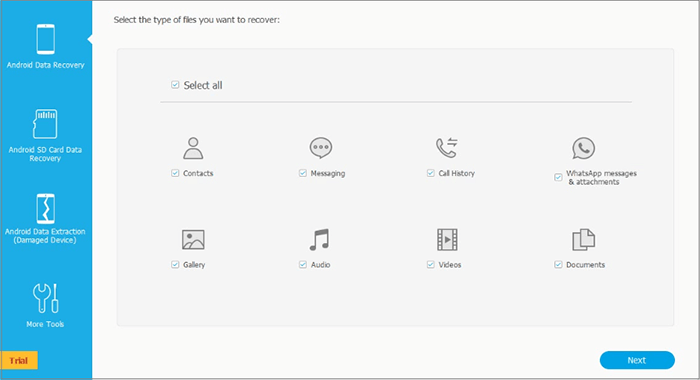
步驟4.選擇「標準模式」進行快速掃描或選擇「進階模式」進行更深入的掃描。
步驟5.掃描完成後,預覽檔案(已刪除的項目以與現有項目不同的顏色標記),檢查要恢復的數據,然後按一下「恢復」將其儲存到您的電腦。
雖然 AirMore 在裝置相容性、掃描功能和隱私保護方面表現良好,但它仍然僅限於三星裝置和某些Android系統。想要獲得更強大、更全面的復原體驗,您可以嘗試Coolmuster Lab.Fone for Android一款適用於Windows和 macOS 的強大Android資料復原工具。
Coolmuster Lab.Fone for Android的亮點:
如何使用最佳的 AirMore Android資料恢復替代方案來恢復Android資料?
01首先從官方網站下載並安裝適用Coolmuster Lab.Fone for Android到您的電腦上。
02使用 USB 連接線將Android手機連接到電腦。請確保裝置已啟用 USB 偵錯,以確保連線穩定。 (如果已啟用,請跳過此步驟。)

03手機成功連線後,選擇您想要恢復的資料類別,例如訊息、聯絡人或照片,然後按一下「下一步」繼續。

04選擇掃描方式:「快速掃描」用於掃描最近刪除的文件,或「深度掃描」進行更徹底的掃描。然後點擊“繼續”開始掃描您的裝置。
注意:要執行所有檔案類型的完整恢復,您可能需要先root 您的Android裝置。

05掃描完成後,預覽左側面板上顯示的可恢復檔案。您可以選擇「僅顯示已刪除的項目」來篩選結果,然後勾選所需的檔案並點擊「恢復」將其儲存到您的電腦。

為了更直觀地了解該過程,您可以查看我們詳細的影片教程,該教程將直觀地引導您完成每個步驟。
AirMore Android資料恢復工具提供了一個簡單易用的解決方案,可協助您從Android裝置(尤其是三星手機)中恢復遺失的資料。它擁有雙重掃描模式、資料預覽功能以及對各種文件類型的支持,對於面臨常見資料遺失情況的用戶來說,它是一款實用的工具。然而,其設備相容性有限且依賴 USB 連接,可能不適合所有人的需求。
如果您正在尋找功能更強大、更全面的替代方案,強烈推薦Coolmuster Lab.Fone for Android 。它支援更廣泛的Android機型,即使沒有品牌限制也能進行深度掃描,並且能夠跨不同資料類型提供一致的結果。
無論您選擇 AirMore 還是Coolmuster ,關鍵是在資料遺失後及時採取行動並使用專業的恢復工具來最大限度地提高成功恢復的機會。
相關文章:





